Kui olete juba värskendanud versioonile iOS 14 või iPadOS 14 avalikud beetad, teil on võimalus aidata tagada, et need oleksid sel sügisel kõigile levitamise ajaks võimalikult stabiilsed.
Leidsid vea? Teatage sellest Apple'ile, et suurendada selle parandamise võimalusi tulevases beetaversioonis. See on kiire ja lihtne ning muudab iPhone'i ja iPadi kasutamise kõigile paremaks.
Siit saate teada, kuidas esitada tõhusad veateated iOS -i ja iPadOS 14 jaoks.
Apple hakkas avalikke beetaversioone pakkuma mitu aastat tagasi, püüdes kõrvaldada rohkem vigu enne ametlikke tarkvaraversioone. Mida suurem on selle tarkvara testivate inimeste arv, seda rohkem leiame probleeme.
"Vead on arendusprotsessi vältimatu osa," selgitab Apple. "Kuigi nende vastu võitlemine võib olla masendav, saate aidata selliseid probleeme kiiresti lahendada, tuvastades probleemi, millega kokku puutute, seda reprodutseerides ja veaaruande esitades."
See protsess toimib ainult siis, kui testijad tegelikult teatavad probleemidest, millega nad kokku puutuvad - ja nad teatavad neist kasulikul viisil. Selleks, et see oleks teie jaoks võimalikult lihtne, oleme koostanud juhendi.
Tutvuge tagasiside assistendiga
Täieliku läbipaistvuse tagamiseks ei saa me selle eest kogu au endale võtta. Me järgime tegelikult Apple'i enda juhiseid "Kuidas luua suurepäraseid veateateid. ” Kuid see on suunatud peamiselt rakenduste arendajatele, samas kui meie näpunäiteid on lihtsustatud üldkasutatavate beetaversioonide kasutajatele.
Nüüd märkasite ilmselt varsti pärast iOS -i või iPadOS 14 installimist, et sellega on kaasas rakendus nimega Tagasiside assistent. See on spetsiaalselt loodud beetaversioonide jaoks ja seda kasutate tarkvara probleemide logimiseks. Kõik on kehtiv, suur või väike, kui Apple selle eest vastutab.
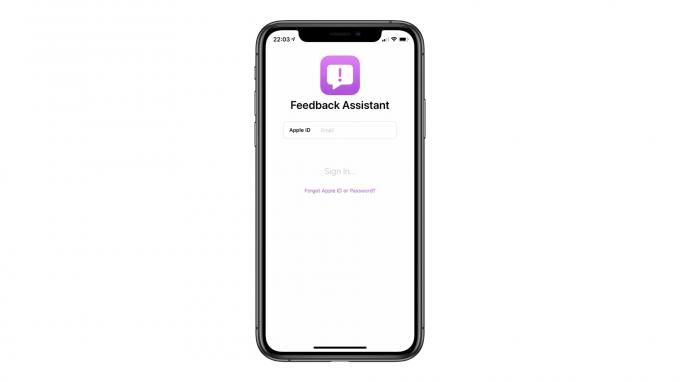
Pilt: Killian Bell/Cult of Mac
Teisisõnu, kui teil tekib kolmanda osapoole rakenduses viga, vastutab see tavaliselt rakenduse arendaja eest. Ja see on tõenäoliselt olemas, kuna rakendust pole veel iOS 14 jaoks optimeeritud. Kuid kõigist Apple'i rakendustes või iOS -is avastatud probleemidest tuleks teatada.
Seega pidage meeles, kus rakendus Feedback Assistant asub, ja ärge seda kustutage. Kui plaanite jätkata iOS -i ja iPadOS 14 kasutamist, vajate seda peaaegu kindlasti järgmise paari kuu jooksul.
Veaaruannete esitamine iOS -i ja iPadOS 14 jaoks
"Kui logite uue veaaruande sisse, olge selge ja kirjeldav," ütleb Apple. „Ükskõik, kas annate konkreetse tagasiside vea kohta, millega kokku puutute, või üldist tagasisidet, kirjeldage oma probleemi üksikasjalikult.”
Kui puutute esmakordselt kokku veaga, märkige vaimselt üles, mida te tegite, kui see end esitas. Millist rakendust te kasutasite? Mida sa selle rakenduse sees tegid? Kuidas sa seda tegid? Nüüd järgige neid samme.
- Avatud Tagasiside assistent.
- Logige sisse oma Apple ID -ga, kui te pole seda veel teinud.
- Puudutage ikooni koostama uue aruande loomiseks ekraani allosas asuvat nuppu.
- Valige platvorm, millest teatate.
- Täitke vorm, kirjeldades viga nii hästi kui võimalik.
- Lisage ekraanipildid või ekraanipildid, kui need on olemas.
- Lisage võimaluse korral aruanne „sysdiagnose”.
- Puudutage ikooni Esita nuppu.
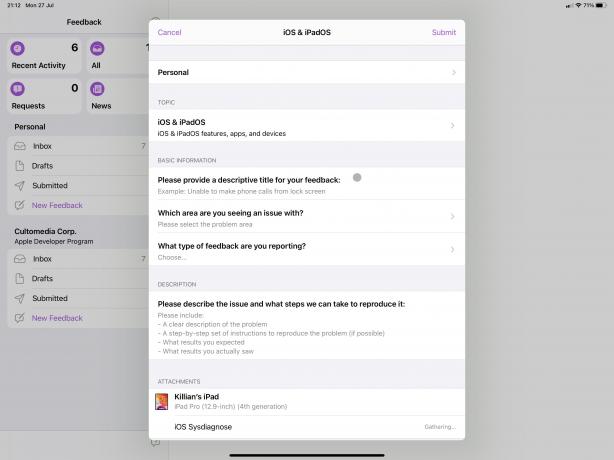
Ekraanipilt: Killian Bell/Cult of Mac
Kuidas vea üksikasjalikult kirjeldada iOS 14 -s
Vea kirjeldamisel esitage võimalikult palju üksikasju. Mida rohkem teavet saate pakkuda, seda lihtsam on Apple'i inseneridel probleemi reprodutseerida ja seejärel parandus tuvastada. On kasulik teeselda, et see, kes teie aruannet loeb, „pole kunagi varem näinud rakendust ega süsteemi, millest kirjutate,” ütleb Apple.
Pange tähele, et kirjutate juhiseid, mida Apple'i insenerid saavad kasutada probleemi ise korrata. Te ei tohiks lihtsalt kirjutada selliseid asju nagu: „Mail jookseb kokku, kui proovin uut e -kirja koostada.” Selle asemel kirjutage näiteks: „1. Alustage uue e -kirja koostamist Command + N klaviatuuri otsetee abil. 2. Täitke teemakast. 3. Vajutage tagasitulekut. ”
Sellises olukorras oleks kasulik ka märkida selliseid asju nagu see, millist e -posti pakkujat kasutasite kui viga ilmnes ja kui tegite enne uue koostamist midagi märkimisväärset Mailis meilile. Näiteks kas see krahh juhtub alati, kui värskendate postkasti enne koostamisnupu vajutamist?
Mõelge muudele teguritele, mis võivad probleemi lahendada. Kas teil on mõni juurdepääsetavusfunktsioon, näiteks VoiceOver, lubatud? Kas teie iPad on ühendatud välise ekraaniga? Kas teil on paks teksti valik lubatud? Kui jah, mainige neid asju ka oma aruandes.
Jälgige oma tagasisidet
Üks suurepäraseid asju selle kohta Tagasiside assistent Rakendus seisneb selles, et see salvestab kõik teie esitatud aruanded. Samuti ütleb see teile, kas teised kasutajad on teatanud sarnasest probleemist ja kas Apple on suutnud probleemi lahendada.

Ekraanipilt: Killian Bell/Cult of Mac
Aruande oleku kontrollimiseks leidke see jaotisest Esitatud jaotises Tagasiside assistent. Avage see ja otsige Hiljutised sarnased aruanded ja Resolutsioon teavet ülaosas, aruande pealkirja all.
